ככל שרשתות Wi-Fi הולכות וגדלותנפוצה, זה גם הופך להיות יותר ויותר חשוב להיות מסוגלים לפקח עליהם. בהתחשב באופי הבלתי נראה של גלי הרדיו המשמשים ב- Wi-Fi, המעקב שלהם בהחלט מציג אתגר חדש למנהלים המוטלים בניהולם. היבט חשוב נוסף של רשתות אלחוטיות הוא שבעוד שרשתות קוויות מוגבלות לתחום הכבלים שלהן, אלה אלחוטיות נמצאות שם בחוץ. המשמעות היא שהרשת שלך נמצאת אצל השכן שלך ושלהם נמצאת במקום שלך. על מנת לפקוח עין על הדברים יש להשתמש בכלים מיוחדים. זו הסיבה שאנחנו מביאים לך את הרשימה הזו של החמישה תוכנת Wi-Fi Analyzer הטובה ביותר עבור Windows.

לפני שנחשוף מה מנתח ה- Wi-Fi הטוב ביותרהכלים של Windows הם שנקח קצת זמן להסביר בקצרה כיצד רשתות אלחוטיות עובדות. בכדי להבין טוב יותר את התכונות של תוכנת מנתחי הרשת, זה עוזר להכיר לפחות את המינוח במידת מה. נדבר גם על מנתחי Wi-Fi באופן כללי ונציג את סוג התוכנה השונה שאתה יכול למצוא. כפי שתראה, המונח מיושם באופן רופף על כלים שונים מאוד. לאחר מכן, נוכל לקפוץ לליבת העניין ולסקור לך סקירה קצרה של חמשת מנתחי ה- Wi-Fi הטובים ביותר עבור Windows.
רשתות אלחוטיות על קצה המזלג
Wi-Fi הומצא לפני קצת יותר מעשרים שנה בתורטכנולוגיה המאפשרת למחשבים - לרוב ניידים וטאבלטים - להתחבר לאינטרנט ללא צורך בחיבור פיזי. זה הגיוני שכן הניידות הייתה נקודת מכירה חזקה של מכשירים אלה, אך רשתות קוויות הפחיתו משמעותית את הניידות שלהן. Wi-Fi משתמש באותות רדיו בטווח המיקרוגל בכדי להעביר מידע בין מכשירים המאפשרים WiFi - שהם כיום לא רק מחשבים - ונקודת גישה ל- Wi-Fi. המונח Wi-Fi הוטבע על ידי חברת מיתוג ונבחר בגלל הדמיון שלו למונח המקובל "Hi-Fi", כאשר החלק "Wi" עומד כ"אלחוטי ". בניגוד לאמונה הרווחת, מעולם לא היה זה קיצור של "נאמנות אלחוטית" בדיוק כמו ש- Hi-Fi הוא קיצור של נאמנות גבוהה.
תקשורת ברשת Wi-Fi מתרחשת בין לביןמכשיר עם ממשק רשת אלחוטי - סוג מיוחד של ממשק LAN שמשתמש באותות רדיו במקום בכבלים נחושת - ונקודת גישה אלחוטית היוצרת גשר בין התחום האלחוטי לתחום הכבלים. כדי שמכשירים של ספקים שונים יוכלו לדבר זה עם זה, כולם צריכים להסכים על אופן העברת הנתונים. המכון למהנדסי חשמל ואלקטרוניקה, או IEEE, הוא הגוף המנהל את תקני הרשת האלחוטית המתפרסמים כסטנדרטים IEEE 802.11. תקנים אלה התפתחו במהלך השנים מ- 802.11a ל- 802.11n עם קומץ גרסאות ביניים שכל אחת מספקת שיפור מסוים - במיוחד ברוחב הפס הזמין - לעומת הגרסה הקודמת.
מבחינה טכנית, Wi-Fi משתמש בערוצי רדיוברצועת 2 ג'יגה הרץ. ישנם להקות חופפות בין 11 (ארה"ב וקנדה) ו- 13 (אוסטרליה ואירופה) חופפים בלהקה זו. ערוצים נבחרים לרוב באופן אוטומטי על ידי נקודת הגישה ונבחרים כמזעור הפרעות אפשריות לנקודות גישה סמוכות. פס תדרים זה חשוף להפרעות מתנורי מיקרוגל, טלפונים אלחוטיים ומכשירי Bluetooth. לאחרונה, נעשה שימוש ב- 5 ג'יגה הרץ חדש עם 23 ערוצים שאינם חופפים.
מלבד המתאם האלחוטי הנייד שלךמכשירים ונקודות גישה, מספר סוגים אחרים של מכשירים משמשים לרוב ברשתות Wi-Fi. ישנם למשל נתבי Wi-Fi המשלבים פונקציונליות של נתב אינטרנט, נקודת גישה ל- Wi-Fi וחומת אש. אלה משמשים בדרך כלל ברשתות ביתיות, משרדיות או סניפים. מכשיר נפוץ נוסף הוא גשר ה- Wi-Fi שפשוט מגשר בין רשת קווית לרשת אלחוטית. הם היו נפוצים בעבר בעולם המשחקים כאשר לקונסולות היו רק ממשקי רשת קווית.
מה נמצא במנתח Wi-Fi
מנתח Wi-Fi הוא מונח גנרי מאוד. ספקים שונים משתמשים בו כדי לתאר כלים ומושגים שונים לחלוטין. עם זאת, כולם חולקים דבר אחד, וזה המאפיין המשותף הזה שגורם להם מנתחי Wi-Fi. המשותף לכולם הוא שכולם מספקים מידע כלשהו על הרשת שאינה זמינה. חלקם מכוונים לצד הרדיו של הרשת והם יספקו לרוב מידע על שימוש בערוצים או כוח מקרין, בעוד שאחרים מכוונים לצד הנתונים של הרשת ויספקו מידע על תנועה, כמו כל כלי מנתח רשת אחר.
סוגים שונים של כלים
הסוג הראשון של הכלי שאנחנו יכולים לקרוא לו Wi-Fiמנתח הוא כלי ש"ישמע "לספקטרום הרדיו ויספק טונות של מידע על מה שהוא" שומע ". זה ייתן לך תמונה די ברורה של אילו רשתות Wi-Fi קיימות במיקומך, באיזה תדר וערוץ כל אחד משתמש וכן את הכוח הקורן של כל ערוץ. הם כלים נהדרים לשימוש לפני שתתחיל בפועל לתכנן את פריסת ה- Wi-Fi שלך. הם מספרים לך על אזורים פוטנציאליים שבהם הפרעות עלולות להוות בעיה על ידי איתור רשתות WiFi אחרות באזור.
סוג אחר של כלי ניתוח Wi-Fi נקראמפת חום. למעשה, מפת החום אינה הכלי אלא התוצאה הסופית שלה. על קצה המזלג, מפת חום היא מפה פיזית של אזור - כמו תוכנית רצפת בניין משרדים - שעליה מצוין המיקום של כל נקודת גישה וזה יציג את דפוס הקרינה של הרדיו של כל נקודת גישה. השימושים העיקריים שלה הם בשלב התכנון של פריסות WiFI כדי להבטיח שנקודות גישה ממוקמות לכיסוי האחיד ביותר או בשלב השדרוג כדי לזהות נקודות חלשות בהן תועיל תוספת של נקודות גישה. כלי מפת החום לעיתים רחוקות עומדים בפני עצמם ולעיתים קרובות ישולבו בסוגים אחרים של תוכנות ניתוח.
הסוג האחרון של כלים הוא מסכי רוחב פס. הם דומים למסך רוחב פס בתחום הרשת הקווית. אולם ישנם כמה הבדלים. בעוד שרשתות תיל בדרך כלל משתמשות במתג בו כל מכשיר מחובר משתמש ביציאה אחת ומדידת רוחב הפס ביציאה זו יגידו לך רוחב הפס בו משתמש המכשיר, לרשתות אלחוטיות אין יציאה אחת לכל מכשיר שניתן לפקח עליה. לעתים קרובות, מסכי רוחב פס Wi-Fi מודדים את רוחב הפס המשמש כל חיבור לנקודת גישה מבלי שיוכלו להבדיל ביניהם. כמה מסכי רשת התומכים ברשתות אלחוטיות יוכלו למשוך נתונים מבצעיים ספציפיים ל- Wi-Fi מנקודות גישה.
חמשת כלי ה- Wi-Fi Analyzer המובילים שלנו עבור Windows
הגיע הזמן לחשוף מה חמשת ה- Wi-Fi המובילה שלנומנתחי חלונות הם. הבחירות העליונות הוא כלי ניטור רחב עם כמה יכולות ניתוח אלחוטיות מעולות, בעוד האחרים מהסוג הראשון כמתואר לעיל ומשמשים בעיקר לניתוח היבט הרדיו של תשתית ה- Wi-Fi שלך.
1. מוניטור ביצועי רשת של SolarWinds (ניסיון חינם)
לעתים רחוקות SolarWinds זקוק להיכרות בין הרשתמנהלים. היא בנתה לעצמה מוניטין יציב ביצירת כלי ניהול רשת מעולים, כולל כמה כלים בחינם נהדרים כמו שרת SFTP / SCP או שרת TFTP שלה. מוצר הדגל שלה נקרא צג ביצועי רשת, או NPM. כפי ששמו מרמז, NPM משמשת בעיקר ללפקח על ביצועי הרשת. זהו אחד מכלי הניטור הטובים ביותר של SNMP והוא הגיע למקום הראשון ברשימה שלנו בעיקר בגלל שתי תכונות שלו: צג ה- Wi-Fi ומפת ה- Wi-Fi Heat Map. עוד על אלה ברגע.

צג ביצועי הרשת של SolarWinds הואכלי Windows הסוקר מספר התקני רשת וקורא סטטיסטיקות תנועה ומדדי ביצועים. הוא מציג את התוצאות באופן חזותי כגרפים בעמוד אינטרנט המתארים את התפתחותם לאורך זמן. הוספת מכשיר לצג ביצועי הרשת פשוט מחייבת לציין את כתובת ה- IP ואת מחרוזת הקהילה של SNMP. לאחר מכן הכלי שואל את המכשיר ומאפשר לך לבחור אילו נתונים לכלול בגרפים שלך. צג ביצועי הרשת כולל מספר תכונות מתקדמות מדי. זה יכול, למשל, לבנות מפות רשת או להציג ייצוג חזותי של הנתיב הקריטי בין שני מכשירים או שירותים, תכונה שימושית בעת פתרון בעיות בעיות ברשת.
כשמדובר ב- Wi-Fi, אחד הטובים של NPMתכונות הוא צג ה- Wi-Fi שלה. הוא יגלה אוטומטית נקודות גישה ובקרים אלחוטיים כמכשירים אלחוטיים, ויסייע לך לנהל ולעקוב אחר תשתית ה- Wi-Fi שלך. המודול סוקרת מעת לעת נקודות גישה אלחוטיות דקות, בקרים והתקנים מחוברים. צג ה- Wi-Fi יפקח וידווח על פרמטרים כמו כתובת IP, סוג מכשיר, SSID, ערוצים המשמשים ומספר הלקוחות המחוברים כעת. זה גם מספק פרטי לקוח כמו שם לקוח, SSID, כתובת IP, כתובת MAC, אינדיקציה של חוזק איתות שהתקבל (RSSI), זמן מחובר, קצב נתונים ובתים שהתקבלו ובתים שהועברו.
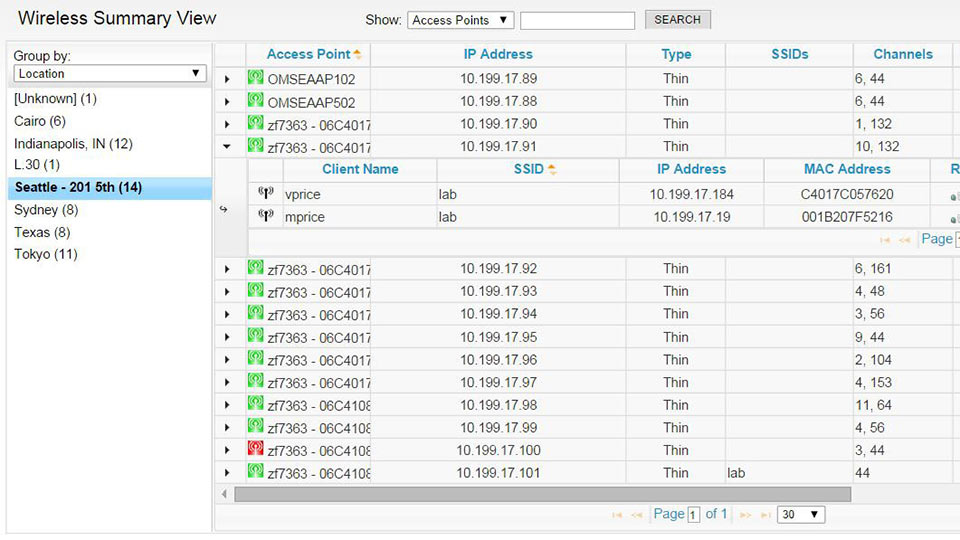
תכונה נהדרת נוספת היא מפת ה- Wi-FI Heat Thatיעזור לך ליצור מפות חום Wi-Fi דינמיות על ידי סקירת עוצמת האות של נקודת הגישה ולקוחות מחוברים. המפות יאפשרו לכם לדמיין את כיסוי אותות הרשת ולזהות אזורים מתים, לבצע התאמות ולשפר את הכיסוי. הוא משתמש במידע - כמו חוזק האות - מנקודות גישה ולקוחות מחוברים ומראה לך היכן יש לך נקודות חמות או קרות בסיקור שלך.
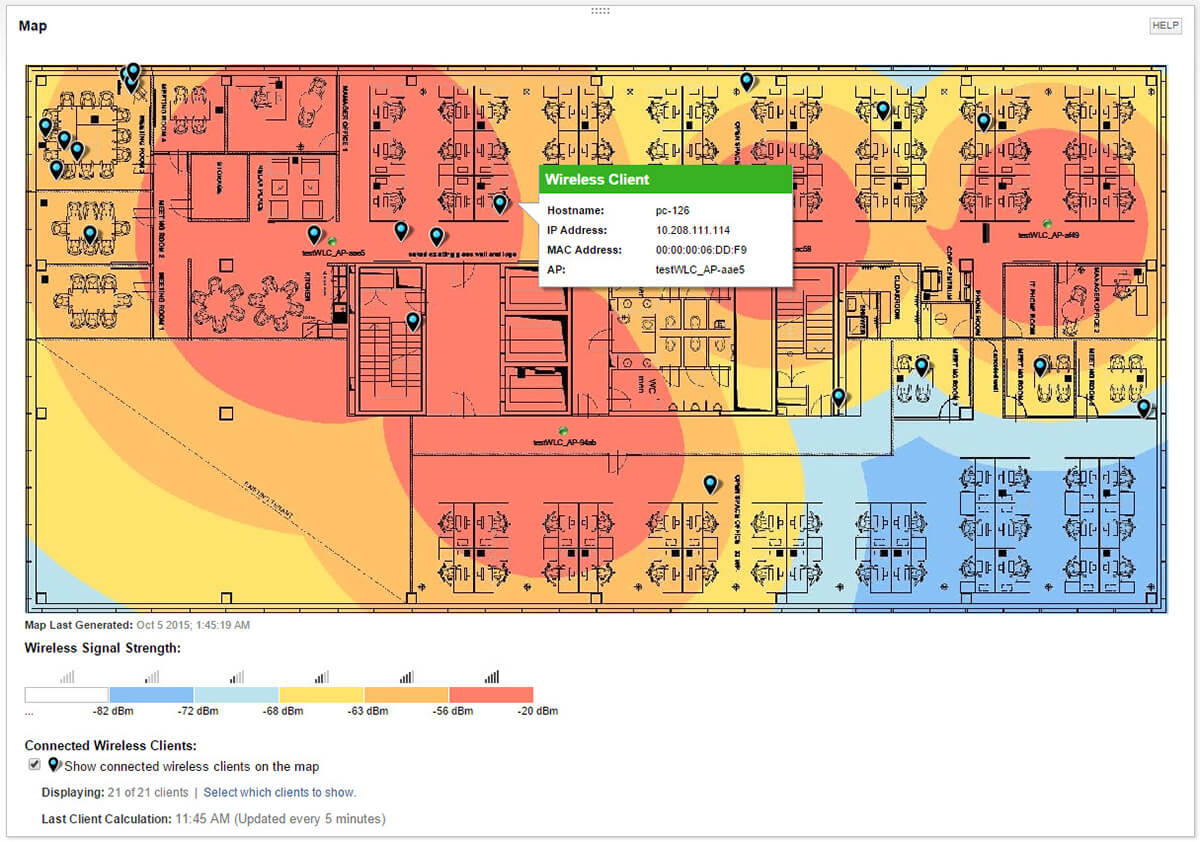
צג ביצועי הרשת של SolarWinds הואניתן להרחבה בקלות ובקלות לעבור מרשתות קטנות לרשתות גדולות עם אלפי מכשירים במספר מיקומים. התמחור מתחיל ממש מתחת ל -3,000 דולר עבור 100 מכשירים. אם ברצונך לנסות את התוכנה לפני שתתחייב לרכוש אותה, תקופת ניסיון חינם למשך 30 יום זמינה.
ניסיון חינם למשך 30 יום: מוניטור ביצועי רשת SOLARWINDS
2. WiFi אקרילי
כשמדובר בכלי ניתוח Wi-Fi בחינם,WiFi אקרילי נמצא ממש בראש. זה בוער במהירות ויבצע ניתוח אבטחה וכיסוי מפורט של רשתות Wi-Fi בזמן שיא. WiFi אקרילי סורק את נקודות הגישה שלך, בונה טבלה עם כל הערכים החשובים כמו כתובת MAC, SSID, RSSI (אינדיקציה של חוזק איתות שהתקבל), ערוץ וספק. יש גם מצב צג שיסרוק מנות נפרדות וניתן להשתמש בהן כדי לזהות ולאתר רשתות אלחוטיות נסתרות.
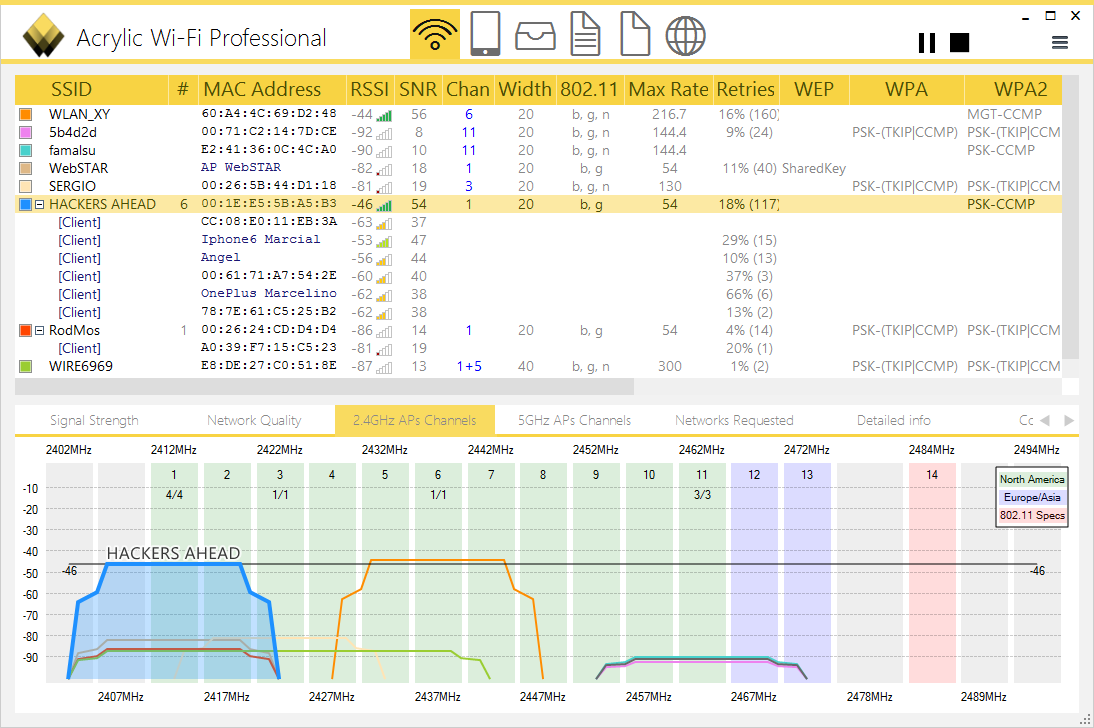
רשימת התכונות WiFi של אקריליק מרשימהנוספים מתווספים עם כל גרסה חדשה. הוא מתהדר בכמה כלים בהם תוכלו להשתמש כדי לפתור בעיות איטיות של רשתות אלחוטיות וחיבורים בעייתיים או לבצע בדיקות מהירות של העלאה והורדה. התוכנה תקליט ותשמור מלאי של כל המכשירים המחוברים לכל נקודת גישה. זה ימשוך מידע על לקוחות המחוברים לנקודות גישה, כולל מהירויות העברה מקסימליות. זה גם ישמור נתונים סטטיסטיים על שיעורי ניסיון מחדש של מנות שעשויים לעזור לך לזהות סוגיות כיסוי.
ל- WiFi אקרילי אין מפת מובנית בחוםפונקציונליות אך היא זמינה כמוצר נפרד בשם אקריליק WiFi Heat Map. כלי נוסף זה מסייע לך לבצע סקר אתרי WiFi קל ומהיר יותר. הוא מנתח את הכיסוי ואת התפשטות של אותות רשת Wi-Fi. המערכת לוכדת את תעבורת ה- Wi-Fi, המכשירים, רמות האות ומידע נוסף כדי ליצור מפות עם כיסוי מפורט של כל נקודת גישה.
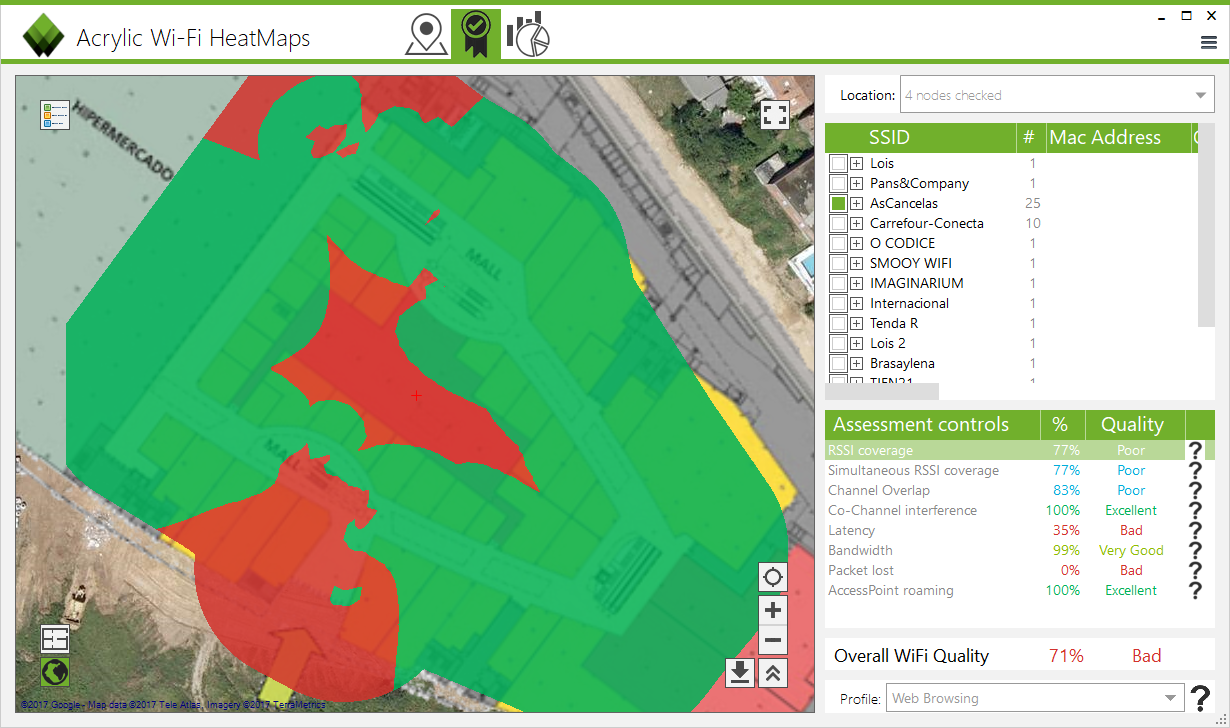
WiFi אקרילי זמין במספר גרסאות. רק גרסת הבית היא בחינם. יש גרסה מקצועית שתעלה לך 19.95 דולר לשנה או 39.95 $ עבור רישיון תמידי. יש גם גרסת אכיפת חוק עם פונקציונליות ספציפית. ניתן להשיג תמחור עבור זה על ידי יצירת קשר עם אקריליק. באשר לתוכנת אקריליק WiFi Heat Map Map, המחירים נעים בין 129 $ לחודש ל- 2199 $ עבור רישיון תמידי.
3. NetSpot
NetSpot נוצר במקור עבור מערכת ההפעלה Xפלטפורמה אך מאז הועברה לחלונות, ומשיגה את המקום שלה ברשימת חמשת המובילים שלנו. אתה יכול להשתמש ב- NetSpot כדי לדמיין, לנהל, לפתור בעיות, לבקר, לתכנן ולפרוס רשתות אלחוטיות, מה שהופך אותו לכלי שלם למדי. זה יאסוף ממך נתונים נקודות גישה כולל רוחב ערוץ, כתובת MAC, איכות אות ואפילו הצפנת רשת שיספקו כמה מהנראות הטובה ביותר ברשת האלחוטית שלך.
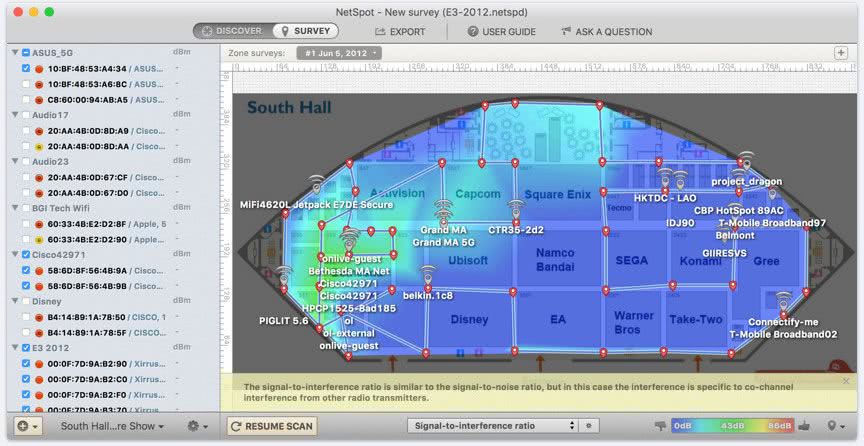
באופן קונקרטי, NetSpot תאסוף נתוני Wi-Fi חייםמכל הרשתות שמסביב ומאפשרים לכם לראות מידע על ערוצים, קצב שידור, ספק, סוג אבטחה, פס וכו '. לכלי יש גם רמת אות וגרשי רעש הניתנים להתאמה אישית שיכולים להציג שינויים בזמן אמת. התמיכה ברצועות 2.4 ג'יגה הרץ וגם ב- 5 ג'יגה הרץ מובנית ומאפשרת לך לזהות את הערוצים הנפוצים ביותר בכל להקה. זהו כלי שימושי מאוד שניתן להשתמש בו לתכנון, שיפור ופתרון בעיות רשתות אלחוטיות.
NetSpot זמין עבור מערכת ההפעלה X ו- Windows בארבעהגרסאות. הגרסה החינמית מוגבלת לתכונות לסקר אתרי Wi-Fi, תכנון רשת ופתרון בעיות. יש גם גרסת בית של 49 $ אך לא ניתן להשתמש בה בהקשר מקצועי והיא תתמוך בשני אזורים וחמישים נקודות נתונים לאזור. הגרסה המקצועית מתומחרת ב -140 דולר ותומכת בחמישים אזורים וחמש מאות נקודות נתונים לאזור. יש אפילו גרסת Enterprise במחיר של 499 דולר עם אזורים ונקודות נתונים ללא הגבלה. אם ברצונך לנסות את המוצר, זמין רישיון ניסיון בחינם ללא הגבלה אך הוא מוגבל לשבעה ימים.
4. מנתח WiFi
WiFi Analyzer הוא אפליקציית Windows של מאט הפנרזה זמין מחנות Windows. זה יכול לעזור לך לאתר נקודות Wi-Fi או למצוא את הערוץ הטוב ביותר או את המיקום הטוב ביותר עבור נקודות הגישה שלך. זה יכול להפוך את המחשב הנייד, הטאבלט או מכשיר נייד אחר למנתח רשת אלחוטי. הכלי יגלה רשתות סמוכות שעלולות להפריע לשלך. הוא ימצא מידע מפורט על נקודות גישה כגון ספק, תכונות אבטחה, סוג וכו '. לוח המחוונים שלו יאפשר לך לראות במבט מהיר את המהירות והאיכות של חיבור ה- WiFi שלך.
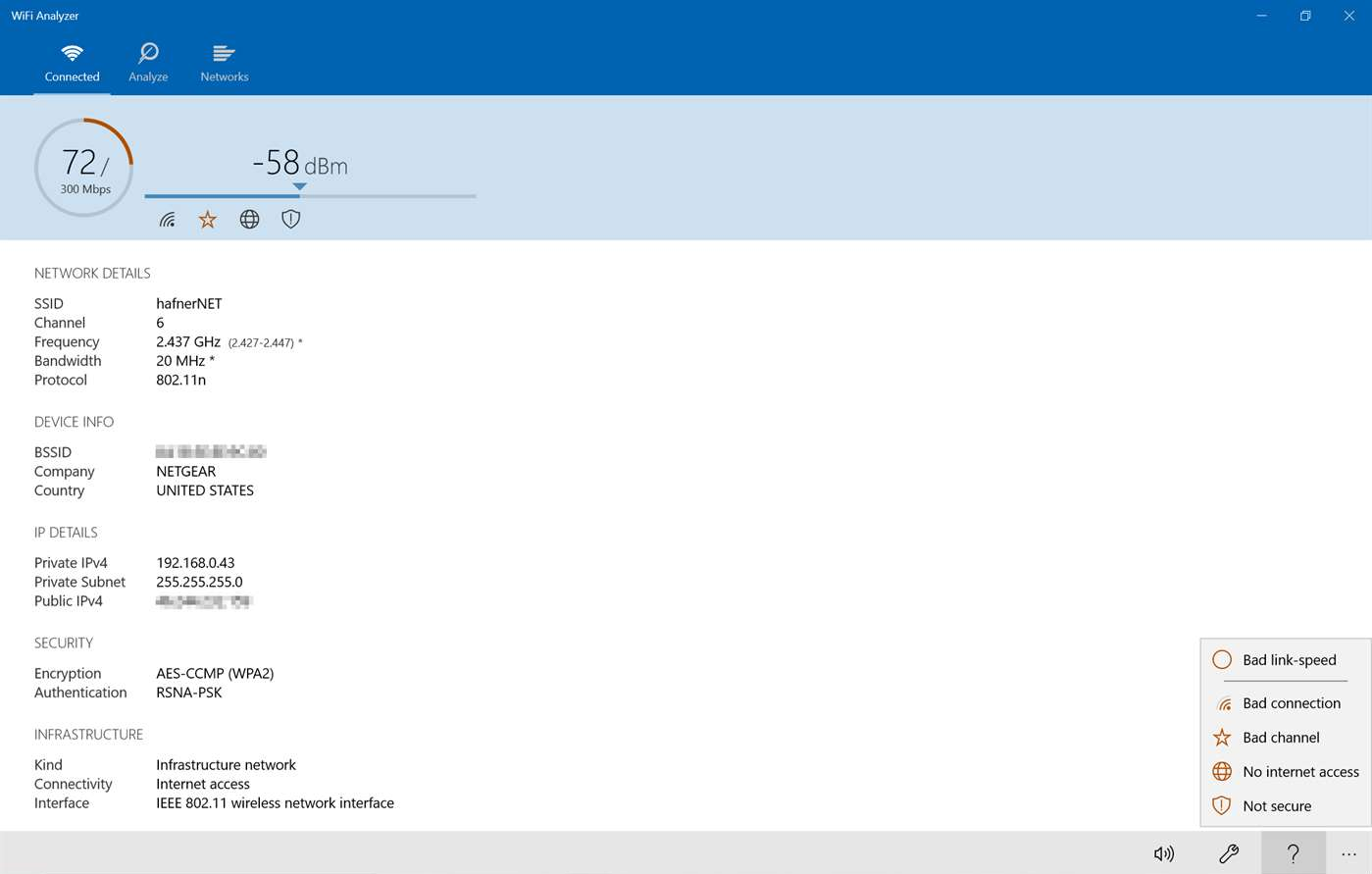
ממשק המשתמש של ה- WiFI Analyzer נקיפשוט לשימוש. כל רשת תמיד משתמשת באותו צבע כך שתוכלו לזהות אותם בקלות. אתה יכול גם לבחור בין נושאים בהירים וחשוכים ולבחור את צבעי המבטא שלך. גרסת הבסיס עם כל התכונות האמורות זמינה בחינם ואינה נתמכת על ידי מודעות. ניתן לרכוש תכונות נוספות מתוך האפליקציה עצמה. בסך הכל, זהו כלי שימושי מאוד ובהתחשב במחירו, אסור להיות בלעדיו.
5. inSSIDer
אתה לא צריך לאפשר לעובדה שזה האחרון שלנורשימה דוחה אותך. inSSIDer מ- Metageek הוא מוצר מצוין. וזה עדיין אחד מחמשת הטובים ביותר. כלי זה יביא נתונים תפעוליים מנקודות הגישה שלך ויאפשר לך להציג אותם בקלות. יש לך גישה לכל מיני מידע כגון סוג הצפנה, חוזק אות או ערוץ.
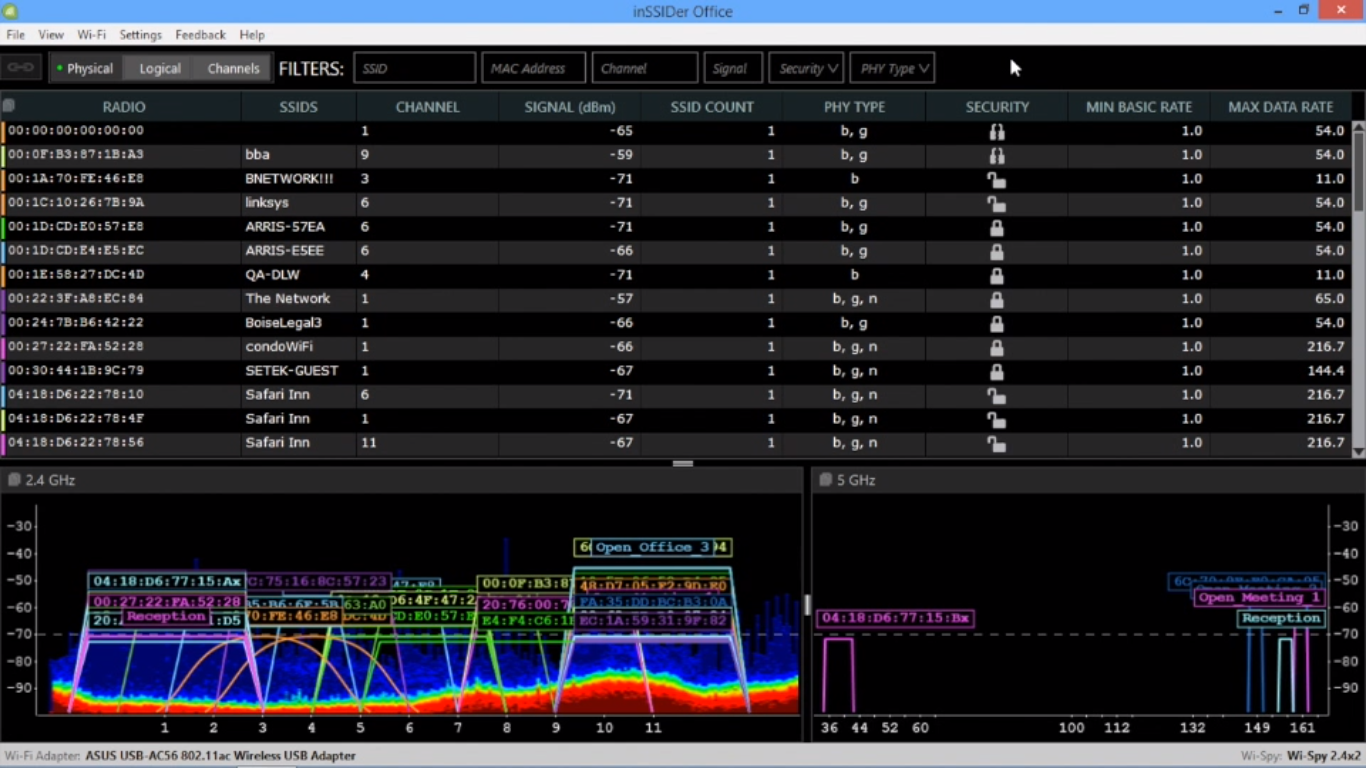
ל- InSSIDer ממשק משתמש פשוט איפה אתהפשוט לחץ על רשת Wi-Fi ובחר את המידע שברצונך שיוצג עליו מתפריט נפתח. אתה יכול, למשל, להציג SSID, חוזק אות, סוג ערוץ או רשת. כלי זה קל מאוד לשימוש. אולי קל מדי למנהלים מקצועיים שעשויים למצוא את ממשק המשתמש שלה מוגבל. יתכן וכלי זה המתאים ביותר לרשתות עסקיות קטנות או ביתיות.
InSSIDer זמין במספר גרסאות. משרד InSSIDer מוכר ב 149 $. יש גם InSSIDer Essential שכוללים את InSSIDer עם Wi-Spy DBx, כלי נוסף לפתרון בעיות. מחירו עומד על 599 דולר. ולרשתות גדולות, תוכלו לבחור ב- Chanalyzer Essential אשר מוסיף עוד תכונות ויכולות ונמכר במחיר של $ 999. ניתן לקבל מפתח רישיון לניסיון בן 7 ימים בחינם מ- Metageek.
לעטוף
מנתחי WiFi הם כלי אחד נוסף בארסנלשל כלי תוכנה שמנהלי רשת יכולים להשתמש בהם כדי להקל על חייהם. בין שאתה בוחר בכלי רחב כגון צג ביצועי הרשת של SolarWinds וצג ה- Wi-Fi ומפת החום שלו, או שאתה הולך עם מנתח Wi-Fi ייעודי תלוי בך. כל כלי ברשימה שלנו הוא כלי מצוין והבחירה שלך תהיה יותר מהכל על סמך העדפותיך האישיות והצרכים הספציפיים שלך. כל המוצרים שנבדקו הם בחינם או שתהיה להם תקופת ניסיון בחינם אז למה לא לנסות אותם ולראות בעצמכם מה כל אחד יכול לעשות בשבילכם.




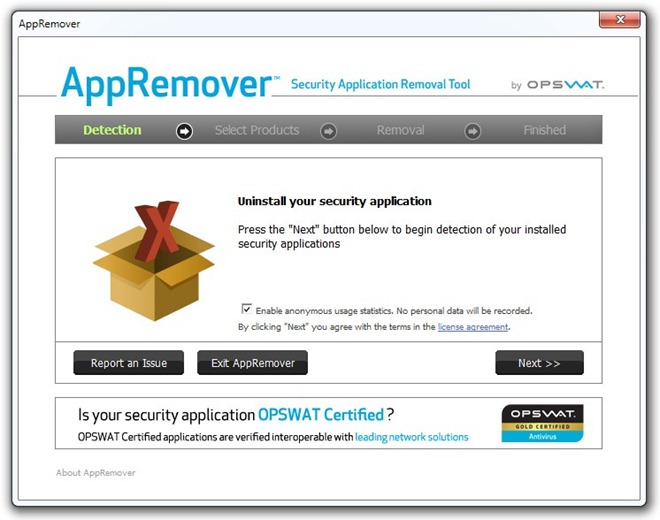








הערות